Você pode aprender como clicar com o botão direito em um Chromebook com este artigo. O trackpad em um Chromebook é semelhante ao de um laptop. Trackpads, ou touchpads, se desejar, são encontrados em todos os Chromebooks. Você notou que seu Chromebook não inclui dois botões abaixo dele, como outros laptops Windows.
Pode ser difícil descobrir como clicar com o botão direito do mouse em um Chromebook. Você pode pensar que clicar com o botão direito do mouse não existe em Chromebooks. Ele faz, e aqui está como usá-lo, bem como algumas outras dicas úteis.
Vale a pena notar que geralmente você pode conectar um mouse USB a um Chromebook: a maioria dos trabalhos é feita sem problemas. Se você não tiver um mouse, mas quiser um, procure o logotipo Works with Chrome, que confirma a compatibilidade.
Como clicar com o botão direito do mouse em um Chromebook?
O toque para clicar está integrado em todos os Chromebooks, portanto, tocar com um dedo no trackpad funciona como um clique convencional. Para usar a função de clique com o botão direito, basta pressionar dois dedos no trackpad em vez de um.
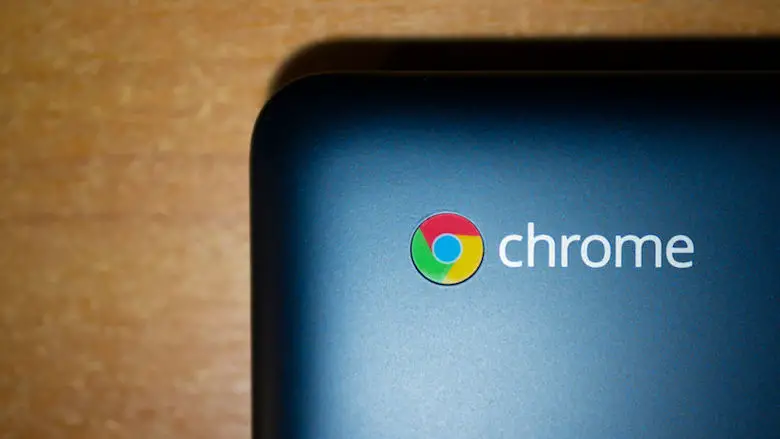
Se isso acontecer e a tela rolar para cima ou para baixo, significa que você manteve os dedos no trackpad por muito tempo. O ChromeOS também incorpora o gesto de dois dedos para rolar, então basta tirar as mãos do trackpad e tocá-lo com os dois dedos novamente para abrir o menu do botão direito.
Como alterar sua senha em um Chromebook?






